软件介绍
MkvToMp4这款软件是一款非常实用的转换工具,用户可以用这款软件把MKV文件转换成MP4格式,而且这款软件还支持多个内部和外部音轨,用户也可以用这款软件改变字幕颜色,非常实用。这款软件完全支持SRT、ASS、SSA、txt格式的字幕,还支持视频编码器H.264,XviD和音频编码器AAC、MP3。这款软件还拥有大量的编码参数,其中就包括了音频和视频比特率,显示长宽比、帧每秒(fps)编码的线程数量,x264概要文件,音频通道,音频采样体积,改变分辨率,图像缩放和裁剪,颜色转换灰度或深褐色,亮度、饱和度、水平和垂直翻转、旋转、deinterlacing等,非常实用。有需求的用户千万不要错过这款功能强大的视频格式转换工具。
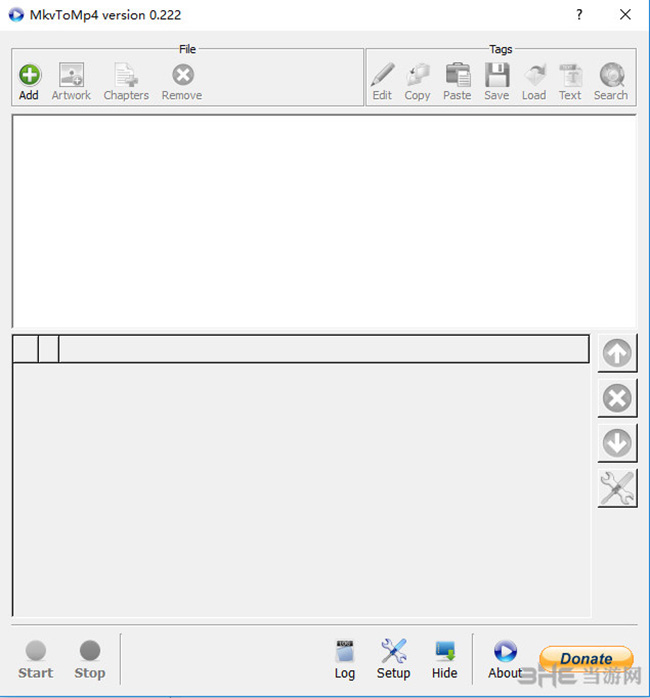
软件功能
1.将MKV文件转换为MP4。
2.支持视频编码器:H.264(x264),XviD。
3.支持音频编码器:AAC(高级音频编码)、MP3。
4.使用H兼容HTML5视频规范。AAC编码器。
5.支持多线程编码使用H.264编码器。
6.能够把任何音频流从一个视频文件与多个音轨。
7.一些预定义的转换配置文件。可能对INI文件保存你的设置。
8.大量的编码参数:音频和视频比特率,显示长宽比、帧每秒(fps)编码的线程数量,x264概要文件,音频通道,音频采样体积,改变分辨率,图像缩放和裁剪,颜色转换灰度或深褐色,亮度、饱和度、水平和垂直翻转、旋转、deinterlacing等。
9.能够拯救编码器BAT文件命令。
10.程序可移植:它不使用系统注册表和所有设置存储在INI文件。由于这个程序可以运行从pendrives等便携式设备,可移动驱动器。
转换后无字幕的几种原因
1、MKV文件中,本身无字幕,将MKV文件拖到这款软件中,只看到视频、音频,没有看到字幕,那么,你就需要去找一个字幕文件,然后使用【mkvtoolnix】这款工具,将字幕文件与原MKV文件,混流在一起(很快的),重新生成一个文件。最后,再将这个新文件,拖到这款软件中,就可以转换了。(字幕编码记得改成UTF-8)
2、在转换过程中,没有将字幕编码改成UTF-8
3、有些MKV字幕是用的特殊字体,这种情况下,建议在网上找一个中英双语的字幕文件,然后使用mkvtoolnix混流一下,再重新进行转换。
4、如果SRT的字幕文件,使用mkvtoolnix混流后,再转换仍然没有字幕。那么就将其转换成ASS格式,直接拖到MKV TO MP4软件中,应该就可以正常使用了
MkvToMp4转换教程
设置一下默认参数
然后【SAVE】
将音频(AAC OR AC3 OR DTS)都转成AAC 2.0(2.1声道)
转成AC3
APPLE TV需要外接音箱才支持AC3.建议普通用户还是转成AAC
使用方法
所谓格式(MKV,MP4等等)只是一种容器,可以理解为一个外壳,里面装着音频流(轨道)和视频流(轨道)。而音频和视频有很多种编码方式(AAC,DTS,H.264等等),具体的我就不赘述了,这不是本文的重点。我们平常转格式一般都是将视频流和音频流重新编码,这个涉及到数据结构本身的变化,导致计算机的重新计算,所以速度比较慢,而且画质必然有损失,除非采用无损方式编码,但是那样的话速度更慢而且体积巨大。
今天这个方法要用的软件叫做ffmpeg,地址稍后放出,我说它是最佳方法,是因为它不需要重新编码,只是重新将音频流和视频流打包封装一下,也就意味着它速度极快,相当于拷贝粘贴而已,文件体积几乎不变,画质完全无损失。
下面我直接讲怎么使用吧。
下载附件后,解压如图
小提示:最好将附件解压到一个剩余空间比较大的磁盘(C、D、E....看你自己的实际情况)的根目录下,尤其是当你需要转换的文件比较大的时候,因为默认输出目录在上图的bin文件夹里,要尽量避免转换输出时导致所在的磁盘空间不足。(当然这种可能性比较小,可以忽略)
双击解压后目录下的ff-prompt.bat
接着会弹出命令行窗口
直接在最下面输入命令。命令形式为
( ffmpeg -i 源文件名 -c:v copy -c:a copy 目标文件名)
请注意:我要转换的源文件是放在G盘的根目录下的(注意不要放在带有中文名称的目录下),文件名是test.mkv。而我的软件解压在桌面上了,所以在输入命令的时候源文件名必须带路径(即G:\\test.mkv),否则ffmpeg不知道你要转换的文件在什么位置,除非你把test.mkv拷贝到前面提到的bin目录下,那么你可以按照下图输命令(即不要G:\\)
输完命令回车后将生成一个画质无损失而且带音频的test.mp4文件,跟test.mkv相比体积几乎不变,位置在bin目录下。考虑到大家下载来的MKV等素材在剪辑使用的时候多半是不需要音频,只要画面的,那么我们在封装成MP4的时候可以只保留视频流,命令形式如下
( ffmpeg -i 源文件名 -c:v copy -an 目标文件名)
回车后会出现一个提示,说test.mp4文件已经存在,这是因为我上面刚刚输出的test.mp4.
这个很好懂,直接输入Y确定覆盖掉,就会生成一个不带音频的test.mp4文件,同样还是在bin目录下。整个过程是不是很简单?只需要直接复制括号里里的内容粘贴到命令行窗口,再根据你的实际情况改源文件名和目标文件名就可以了。
还有一个问题是,这个方法不会保留MKV自带的字幕轨道(如果有的话),因为我的方法是对想要用作剪辑素材的MKV文件进行转换,所以不保留字幕正是我所需要的。
格式转换方法和软件有很多,我试过很多种,实在想不出有比这个更好的无损转换办法了。狸窝,Freemake之类的常规软件就不说了,在压缩文件的时候比较好用,但对这种无损快速封装要求很无力。MkvToMp4.My MP4Box GUI,tsMuxeR之类的软件可以直接封装成MP4或者TS,但都有这样那样的问题,要么中间重复读写导致转换慢,要么转换快但转换后的文件无论是外部播放还是在剪辑软件的时间线上播放都会有顿卡现象。而ffmpeg不存在上面的任何问题,而且几乎通吃所有视频文件格式。
这个方法其实对其他格式进行重新封装也适用,只不过我没有精力一个个的验证。要想保留字幕的话也是有方法的,但是我实在看不出有什么必要,除非只是为了压缩放在移动设备上播放,那样的话你用常规转换软件就可以了。大家有兴趣的话可以自行查一下这个软件的详细参数和使用办法。作为开源软件,ffmpeg的功能实际上非常强大,支持的格式和功能非常多,这个方法涉及到的也只是九牛一毛而已,但是对于做后期的来说比较实用吧。
利用MkvToMp4将mkv文件重新封装为mp4并添加媒体信息
对于使用windows的用户而言要想实现同样的功能可以试试免费软件MkvToMp4.该软件特点如下:
无需转码直接将mkv文件封装为mp4文件(原视频编码格式需为h264)
支持内部与扩展音轨
支持字幕格式:srt/ass/ssa/ttxt,支持修改字幕字体颜色
添加与编辑mp4文件(包含m4v/m4a/m4b)标签
用于mp4文件的封面和章节
支持非h264编码格式视频转码
更改音频与字幕以支持苹果设备
英语、德语和俄语界面
下面介绍下将mkv文件封装为mp4文件并添加媒体信息的步骤,
将需要重新封装的mkv文件在MkvToMp4打开,可以看到视频包含的各个轨道(如视频轨、音频轨、字幕轨),
点击顶部工具栏右侧的search按钮搜索视频媒体信息,媒体信息来源于iTunes Store(可在设置中选择中文即可展现中文版本媒体信息)
其中Artworks标签可以选择视频封面,选择完成后点击save按钮即可保存媒体信息,你也可以通过视频轨道列表信息查看是否已经添加媒体信息和封面,确认无误后点击Start按钮开始封装,(mkv文件会拆分原来的每条轨道然后重新封装,为了兼容多数设备音频轨道会转换为aac编码)你可以通过iTunes管理添加媒体信息的视频文件,MkvToMp4设置页面包含通用、音频、音乐、字幕、视频和Tags5个标签,其中Tags中的语言设置选项会影响媒体信息语言版本。





































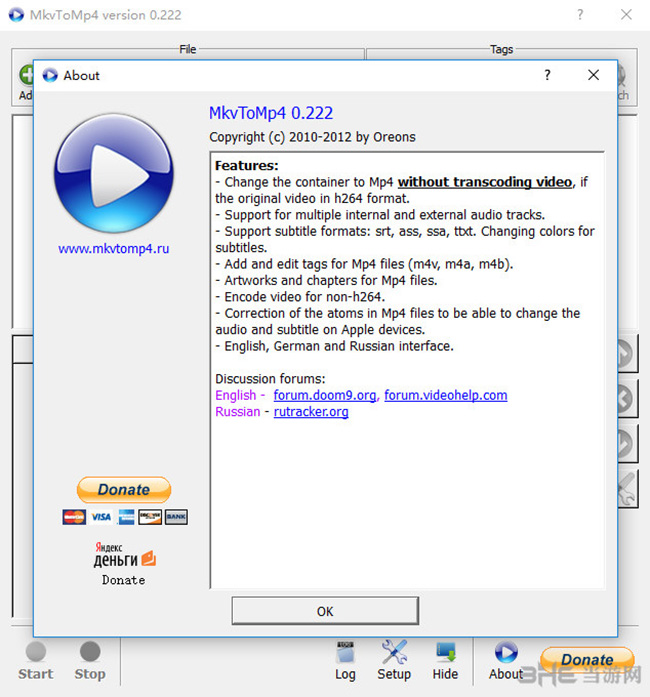







网友评论